Introducción:
Wondershare Tecnología es un miembro clave de las Empresas de Planificación de software Nacional de China y un líder global en el desarrollo de aplicaciones de software. Con usuarios en más de 150 países, Wondershare está comprometida a proporcionar softwares que traen la simplicidad a la vida de las personas. Su rápido crecimiento ha sido logrado a través de la dedicación a los clientes y su Soporte en Vivo multi-lenguaje, lo que les ha hecho un líder en la industria.
Uno de sus software mejor posicionados es RecoverIt, un versátil Recuperador de Datos multi-plataforma, que permite Una de las tasas de éxito de recuperación de datos más altas de la industria en todo tipo de archivos, incluidos fotos, vídeos, documentos, etc. Es capaz de conseguir los datos bajo cualquier escenario de perdida, bien sea un archivo borrado de la papelera de reciclaje, en dispositivos externos dañados, e incluso en un ordenador que no arranca.
En MovilesDualSIM hemos tenido la oportunidad de probar una licencia de Wondershare Recoverit Pro en su versión 8.3.6 para Windows, y queremos contarles nuestras experiencias.
Información Técnica:
Sistemas Operativos Windows
- Windows 10
- Windows 7
- Windows 8
- Windows 8.1
- Windows Vista
- Windows XP
- Windows Server 2016
- Windows Server 2012
- Windows Server 2008
- Windows Server 2003
- macOS 10.15: Catalina
- macOS 10.14: Mojave (Liberty)
- macOS 10.13: High Sierra (Lobo)
- macOS 10.12: Sierra (Fuji)
- macOS X 10.11: El Capitan (Gala)
- macOS X 10.10: Yosemite (Syrah)
- macOS X 10.9: Mavericks (Cabernet)
- APFS (Encriptado)
- ExFAT
- FAT16
- FAT32
- HFS+
- HFS Encriptado
- HFSX
- NTFS
- ReFS
- Raid
- RAW
- JFS con el Sistema Operativo Windows
- ext2, ext3, ext4 con el Sistema Operativo Linux
- inglés, alemán, español, francés, italiano, portugués, japonés, chino (tradicional), chino (simplificado), holandés, árabe, coreano.
- RAM: 2 GB (4 GB recomendado)
- Espacio en disco: 100MB minimo para el instalador
- CPU: 1GHz (32bit o 64bit)
Tipos de Archivos compatibles - 1000+
- Fotos: 99 extensiones de archivos, incluyendo las mas comunes CRW, JPEG, JPG, PNG, PSD, RAW, RGB
- Vídeos: 97 extensiones de archivos, incluyendo las mas comunes AVI, FLA, FLV, M4V, MOV, MP4, WMV
- Audio: 91 extensiones de archivos, incluyendo AAC, AIFF, ALAC, FLAC, MP3, OGG, PCM, WAV, WMA
- Archivos de oficina: Word, Excel, PowerPoint, PDF en sus múltiples extensiones (34 en total)
- 208 diferentes formatos de documents, incluyendo EPUB, JIS, KEY, LOG, MPS, NUMBERS, ODS, ONE, PAGES, PPS, PS
- Archivos de correo electronico: MSG, PST, OST, EML, EMLX, MBOX, etc.
- Archivos comprimidos y ejecutables: 44 formatos diferentes, que incluye 7Z, WAR, ZIP, exe, 7zip, iso
- Otras extensiones de archivos, como: SQL, ASPX, DLL, PPD, sys, lib y muchas mas.
Instalación:
Para la descarga, basta con visitar la pagina oficial https://recoverit.wondershare.com/es/ y hacer clic en el boton de Prueba gratuita, que comienza directamente la descarga del archivo instalador .exe que pesa apenas 1.4 MB
Al lanzar el instalador, nos sale la típica pantalla de instalación y con un par de clics, ya esta listo.
Al terminar la instalación, el programa automáticamente lanza un explorador de Internet que da las opciones de compra de licencia. Al momento de escribir esta review, existía una promoción de hasta el 40% de descuento, así que vale la pena revisar la pagina antes de pasar a la compra.
También el programa se lanza automáticamente y presenta su pantalla inicial, muy simple y atractiva a la vista. En la parte superior derecha se encuentran los iconos para adquirir la licencia y para introducir la clave de registro que se recibe al comprar. En la ventana de registro basta con introducir la direccion de correo que hemos utilizado y la clave recibida, y el software se libera automáticamente.
Aunque contamos con una licencia Pro para esta review, inicialmente haremos unas pruebas con la versión gratuita antes de introducir el código que hemos recibido por correo electrónico. Cabe destacar que la licencia gratuita permite analizar los discos, buscar los archivos y previsualizar algunos formatos, pero no permite recuperarlos.
También encontramos un menú desplegable con diferentes opciones para cambiar el idioma, pedir ayuda, guía del usuario, actualizaciones, y accesos directo a las herramientas de disco (Windows) y la carpeta de registros (logs)
Como usarlo
Antes de comenzar a probar las diferentes opciones, veamos un poco la interface de usuario. La pantalla principal muestra 4 diferentes secciones, que nos permiten iniciar la recuperación de diferentes maneras.
- Discos de almacenamiento interno (Disco duro): en esta zona se muestran todas las unidades de disco duro internas, incluso las particiones ocultas. Si la barra de almacenamiento aparece color naranja significa que esta partición esta dañada o fue borrada, mientras que si la muestra de color azul significa que la ubicación está trabajando normalmente
- Discos de almacenamiento externo (Dispositivo Externo): Si hay conectado algún medio de almacenamiento extraíble (tarjeta de memoria, unidad flash USB, disco duro externo, unidad Zip, cámara digital, Drone, cámara de acción, teléfono celular, reproductor de música, grabadora de audio, etc.) este se mostrara en esta zona. Y lo mismo que antes, si el dispositivo esta marcado de color naranja, quiere decir que perdió su partición.
- Seleccionar Ubicación: En esta zona se encuentran dos ubicaciones donde es común que perdamos los datos: la Papelera de reciclaje y el Escritorio. Además, si recuerda la ruta exacta donde perdió o eliminó los archivos, puede recurrir a "Seleccionar carpeta" para iniciar el proceso de escaneo.
- Recuperación de Falla del Ordenador: Esta es una función avanzada que permite recuperar los datos de un ordenador que no inicia. La traducción es un poco literal, y proviene de "crashed computer". Esta opción permite utilizar una unidad USB o un disco (CD o DVD) para arrancar el ordenador y extraer la información.
Recuperar Archivos de la Papelera
Probablemente uno de los problemas mas comunes. Borraste un archivo y vaciaste la papelera.
Aquí hay una captura de mi papelera con 2667 archivos borrados, ordenados por fecha de borrado mas antigua. Hay archivos varios, de diferentes formatos y tamaños.
Seleccionamos la opción de Papelera de Reciclaje y damos Iniciar. Se abre la ventana de recuperación, con una barra de porcentaje que indica como va el proceso. Tras un corto tiempo (Menos de un minuto), sale el mensaje que ha encontrado 1410 archivos en dos ubicaciones.
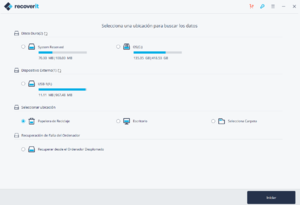
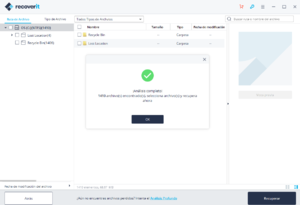
Notamos que el numero de archivos es menor que el esperado, sin embargo, los archivos principales buscados se encuentran allí: Bases de datos, archivos de office, archivos comprimidos, etc. Luego haremos una prueba con el método de análisis profundo para intentar recuperar mas archivos.
Una función muy útil del programa, es que se pueden previsualizar los archivos antes de recuperarlos. Por ejemplo, aquí hay un archivo PDF con su vista previa. Obviamente, esta vista previa no funciona para archivos especializados ni carpetas comprimidas, pero nos servirá mucho en el caso que estemos tratando de recuperar una foto o archivos con nombres muy similares. También muestra alguna información importante del archivo, como el tamaño, la fecha de modificación, la localización, entre otros.
Ahora procedemos a recuperar los archivos. Intencionalmente he escogido un archivo de tamaño medio (26 MB) y de un formato no tan común (base de datos MDB), ademas de un archivo común, como lo es un PDF, utilizando las cajas de selección múltiple. Al hacer clic en Recuperar, me ha salido el mensaje de que necesitamos comprar la licencia para recuperar los archivos, así que he tenido que activarla.
Aquí hago un paréntesis para resaltar que la licencia gratuita es bastante útil, porque nos permite analizar el disco en búsqueda de los archivos perdidos. Incluso permite visualizar algunos de ellos. Lo que no nos permitirá es restaurarlos. Esto importante, porque así podemos asegurarnos del funcionamiento de la herramienta y de la posibilidad de recuperar nuestros valiosos archivos antes de proceder a la compra.
Un vez introducida la clave, procedemos a presionar el botón de Recuperar, y el programa nos pide seleccionar donde queremos almacenar los archivos recuperados. Es una interface simple, con estructura de carpetas, donde podemos seleccionar nuestras carpetas o crear una nueva. Ademas nos proporciona varios mensajes y recordatorios a medida que seleccionamos opciones. Por ejemplo, recomienda usar un disco externo para recuperar los archivos, o indica si no hay suficiente espacio para recuperarlos.
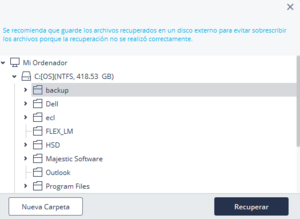
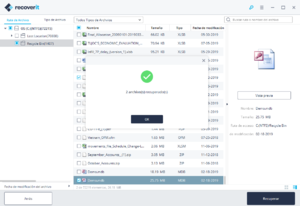
Selecciono una carpeta que conozco, presiono recuperar, y en un segundo o dos tengo el mensaje de éxito y automáticamente el explorador de windows me ha abierto la carpeta donde se han guardado los archivos, perfectamente recuperados e utilizables.
Recuperar Archivos en otras ubicaciones
Otra posible situación, es perder un archivo pero no recordar su ubicación exacta. En este caso, se procede a seleccionar la unidad de almacenamiento y se presiona Iniciar. El programa analizara toda la unidad en búsqueda de archivos perdidos, por lo cual tardara mucho mas en terminar.
En el caso de mi disco duro de 500GB, el programa ha tardado aproximadamente una hora. La ventaja es que ha ido listando los archivos a medida que los encuentra. De esta forma podemos ir examinando durante el proceso, y de encontrar el archivo correcto, no hace falta esperar hasta el final. Cabe destacar que el contador de tiempo aproximado no ha sido muy exacto, marcando que faltaban 8 horas, cuando el proceso ya estaba por terminar.
En este caso podemos encontrar, por ejemplo, versiones anteriores de un archivo sobreescrito.

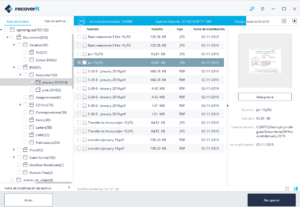
O archivos eliminados mucho tiempo atrás. Por ejemplo mi carpeta de Descargas tiene casi 190mil archivos, que datan desde 2016, a pesar de que hace aproximadamente un año hice un formato del disco
De nuevo recuperar el archivo es tan fácil como hacer dos clics, a pesar de ser un archivo desde hace casi 4 años.
Otra herramienta muy útil de visualización, es que puedes ordenar por tipo de archivo. Por ejemplo, en la misma búsqueda de todo el disco duro, ha encontrado mas de un millón de archivos de imagen, muchos de ellos borrados desde 2016.
Última edición:


 Foro Xiaomi
Foro Xiaomi Foro Realme
Foro Realme Foro OnePlus
Foro OnePlus Foro Jiayu
Foro Jiayu Foro Lenovo
Foro Lenovo Foro Samsung
Foro Samsung Foro Nubia
Foro Nubia Foro Blackview
Foro Blackview Foro impresoras 3D
Foro impresoras 3D